Программы для удаленной работы на Mac
Из-за ситуации с коронавирусом многие сейчас работают из дома. В этой статье мы рассмотрим несколько программ для удаленной работы, которые помогут вам повысить эффективность.

Содержание
Доступ к документам
Если у вас Mac на работе и вы пользуетесь Mac дома, вам очень повезло, поскольку вы можете настроить общий доступ к папкам Desktop и Documents на обоих компьютерах Mac (и на любых других устройствах Apple, которыми вы владеет). Это огромный плюс iCloud.
Если вы не пользуетесь iCloud, существуют другие способы облачного хранения документов, так что вы можете легко получить к ним доступ из дома. Например, вы можете сохранить все в DropBox, или воспользоваться облаком Google Docs.
Какие понадобятся программы для удаленной работы
Если вы уже работали на Mac, вы должны быть знакомы с Pages и Numbers – это самые основные стандартные программы. Самым большим преимуществом использования Pages и Numbers (и Keynote, если вам нужен эквивалент PowerPoint) является то, что программное обеспечение является полностью бесплатным.
Приложения Office
Если вы используете приложения Microsoft Office на работе, вы можете продолжать использовать их дома на устройствах Apple (хотя вы по-прежнему можете использовать Pages для открытия и редактирования документов Word, Numbers для электронных таблиц Excel и Keynote для презентаций PowerPoint, и все эти функции бесплатны).
Если вы хотите установить копию приложений Microsoft для использования на своем Mac дома, у вас есть несколько вариантов:
- Если у вас на работе установлен Office 365, у вас автоматически должен быть доступ к приложениям на разных устройствах, включая пять разных Mac, вам нужно будет просто войти в систему и загрузить приложения.
- Вы можете приобрести подписку на Microsoft Office и отменить ее как только вернетесь на работу в офис
- Существует еще бесплатная версия Office, в которой можно работать онлайн из браузера. К сожалению она она не дает много возможностей для редактирования документов, и вам нужно зарегистрировать учетную запись Microsoft.
- Обладателям компьютеров с Windows в этой ситуации немного проще, так как всегда можно скачать бесплатные программы для работы на удаленке. Например бесплатная Open Office это прекрасная альтернатива программам от Microsoft, ее можно скачать на http://windows7-free.ru
Веб браузеры
Один из полезных советов – составить список веб-сайтов, которые вы часто посещаете на работе. Это позволит избежать паники, когда вы находитесь дома и не может вспомнить адрес нужного сайта. Хотя, если вы используете Safari, вы можете в Safari на своем iPhone найти список URL-адресов, открытых на вашем Mac на работe.
Электронная почта
Если вы используете стандартный клиент Mail на своем Mac, то довольно легко вставить в нее вашу рабочую электронную почту.
Также возможно получить доступ к вашей рабочей электронной почте через веб-браузер.
Альтернативные способы коммуникаций на удаленке
Мы используем платформу Slack для общения с нашими коллегами в офисе – одна из самых эффективных программ для работы на удаленном доступе. Вы можете получить бесплатную версию, в которой ваша команда может настроить различные каналы для чата о проектах или просто о погоде или о чем угодно.
Быстрый и удобный Telegram по-прежнему один из самых популярных мессенджеров, в нем нет видео конференций и других фишек, но зато его можно использовать бесплатно.
Это отличный способ поддерживать связь и обсуждать вопросы с людьми, с которыми вы работаете. Иногда это даже лучше, чем общаться лицом к лицу, потому что каждый будет услышан, и у вас есть запись того, что было сказано.
Программное обеспечение для проведения встреч, совещаний и конференций
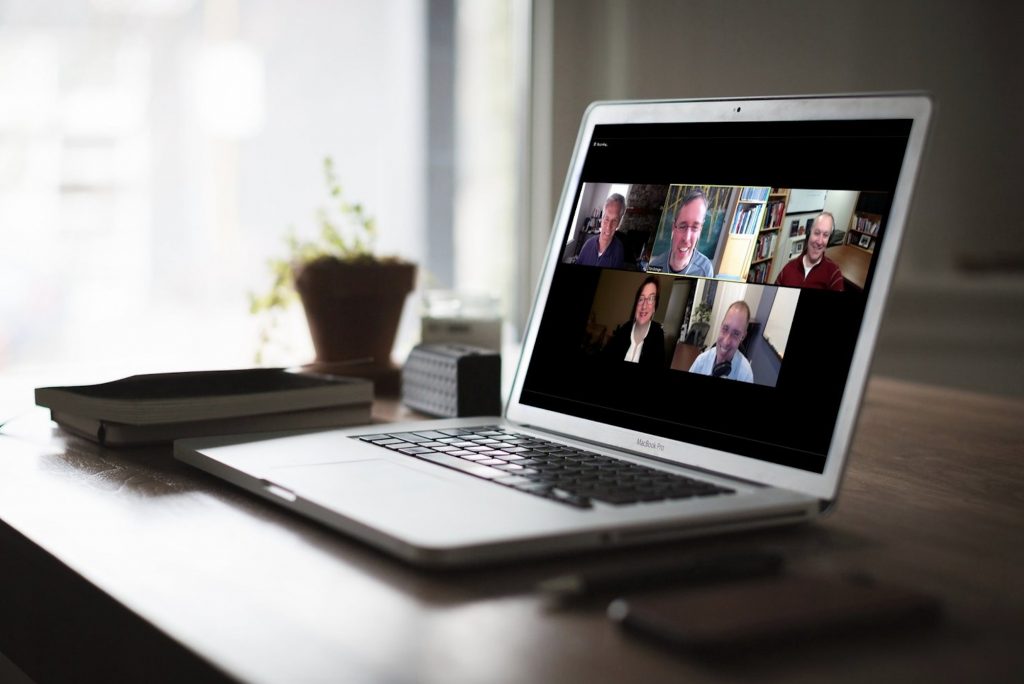
Когда дело доходит до встреч с клиентами или совещаний, ваша команда может попробовать Google Hangouts. Один из самых больших плюсов организации встречи таким образом – вам не нужно платить за звонок, все делается через Интернет.
Чтобы настроить Google Hangout Meet, выполните следующие действия:
- Перейдите в календарь Google.
- Создайте событие.
- Добавьте своих гостей.
- Нажмите на Добавить конференцию.
- Нажмите на Сохранить. Это автоматически отправит приглашение – вам может потребоваться подтвердить, что вы хотите пригласить своих гостей.
- Теперь все, что вам нужно сделать, это перейти к записи в календаре и нажать «Присоединиться к видеовстрече».
- Видео встреча обычно использует микрофон и камеру, но если вы предпочитаете не показывать видео, когда увидите уведомление:
- “Разрешить meet.googe.com” использовать камеру и микрофон, выберите «Не разрешать». Вы сможете включить микрофон или камеру на следующем шаге, если захотите.
Другим популярным приложением для онлайн встреч является Zoom, который можно использовать для видео собраний с участием до 100 участников или до 500, если вы купите подписку.
Ну и конечно, вы всегда можете использовать Apple FaceTime для общения со своими коллегами, если у них есть Mac, iPad или iPhone.
![Color Splash Studio — частичное исключение цвета фотографий [Видео + Redeem]](https://macdays.ru/wp-content/themes/hueman/assets/front/img/thumb-medium-empty.png)
